发布时间:2022-07-26 10: 32: 48
品牌型号:联想小新13pro
系统:win11
软件版本:ABBYY FineReader PDF 15
各种文件当中有时可能会有水印的存在,水印某种程度上象征着所属权或者作者对版权的保护等。在pdf文档中,图片的导出也是许多人经常进行的一种操作。那么关于pdf文档里的水印怎么去掉,pdf文档里的图片怎么导出来的问题大家了解多少呢,接下来将为大家进行详细解答。
一、pdf文档里的水印怎么去掉
pdf文档里的水印去除方法通常有两种,一种是将其转化为word文档来编辑去除水印,另一种是通过pdf编辑器来编辑去除。下面将为大家一一介绍。
1、通过word转换
新建一个word文档并打开。在上方菜单栏中选择“插入”,点击“对象”,选择“文件中的文字”。(如图1所示)

在弹出的对话框中选择所在位置的pdf文档并打开。
在导入进word文档之后,选择“设计”菜单栏打开,再点击“水印”选项,在下拉列表中选则“删除水印”。(如图2所示)
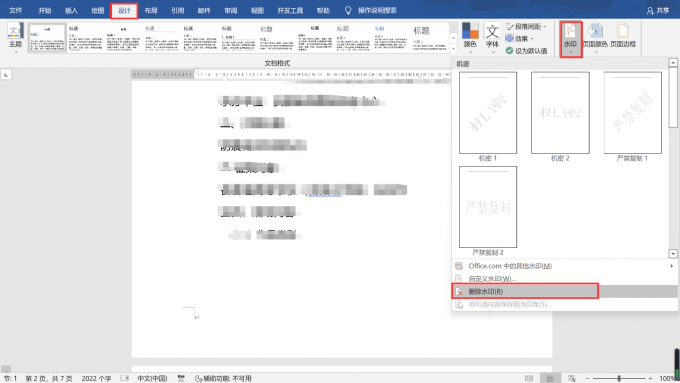
这样就完成了水印的删除操作。
2、通过pdf编辑器编辑
第一种方法需要进行文档转换,相对来说操作较繁琐。接下来介绍第二种方法,直接通过pdf编辑器来编辑文档删除水印。
pdf编辑器的选择有很多种,它们在操作上都大同小异,下文选用pdf编辑器ABBYY进行操作演示。
首先,在主界面选择“打开pdf文档”,在弹出的对话框中选择要打开的文档。(如图3所示)
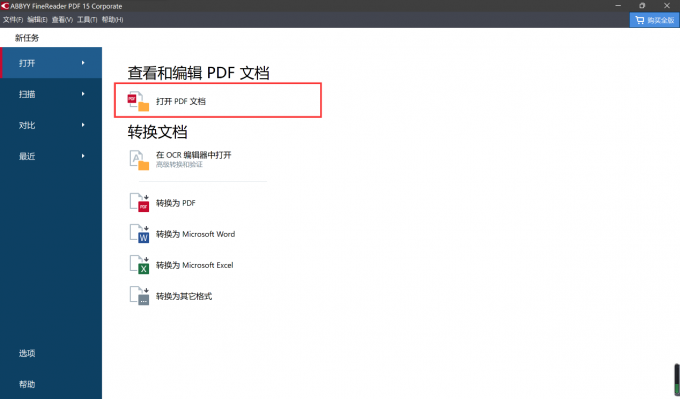
打开文档后,点击上方工具栏中的“水印”,在下拉菜单中选择“删除水印”。即可完成水印的删除。(如图4所示)

除了上述操作外,在ABBYY编辑器中还有另一种删除水印的方法。
即在最上方菜单栏中选择“工具”,下拉列表中选择“水印”,点击“删除水印”,也可完成对水印的删除。(如图5所示)
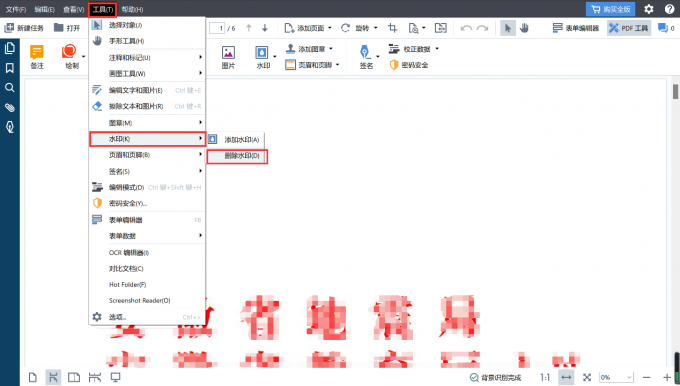
二、pdf文档里的图片怎么导出来
当我们需要用到pdf的图片时,很多人往往无从下手,那么下面就为大家介绍一下将pdf文档里的图片导出来的方法。
首先通过pdf编辑器 AABYY将文档打开,选择左上角的“文件”,选择“另存为“选项,点击”页面图像“。(如图6所示)
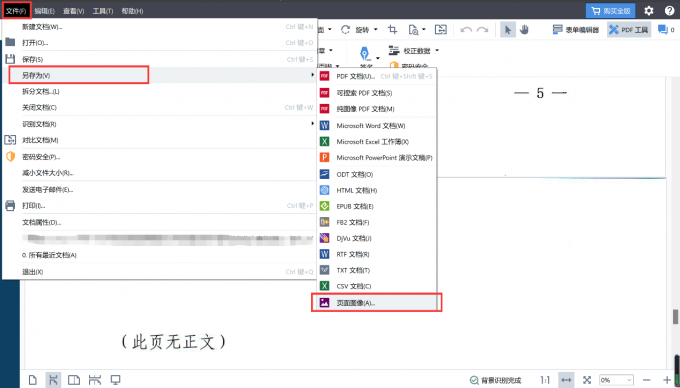
在弹出的保存对话框中,选择好自己要将图像保存的位置,可以自行更改文件名和保存类型,如果对转化的图片的质量有较高要求的可以选择PNG格式。调整完毕后点击“保存”即可导出照片。(如图7所示)
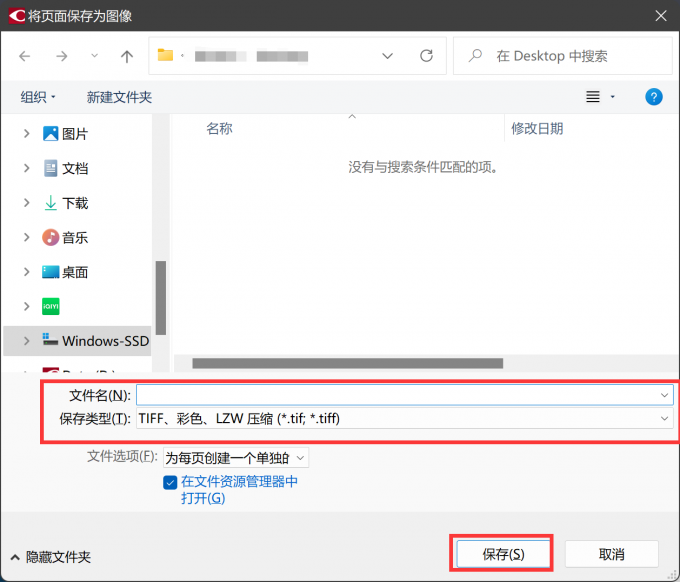
三、pdf文档里的表格怎么导出来
除了图片的导出,pdf文档里表格的导出也是常常用到的。表格的导出与图片的导出在操作方法上有些许不同,下面就讲解一下将pdf文档里的表格导出来的具体方法。
打开ABBYY编辑器,在主界面选择“在OCR编辑器中打开”。在弹出的对话框中选择要打开的pdf文档。(如图8所示)
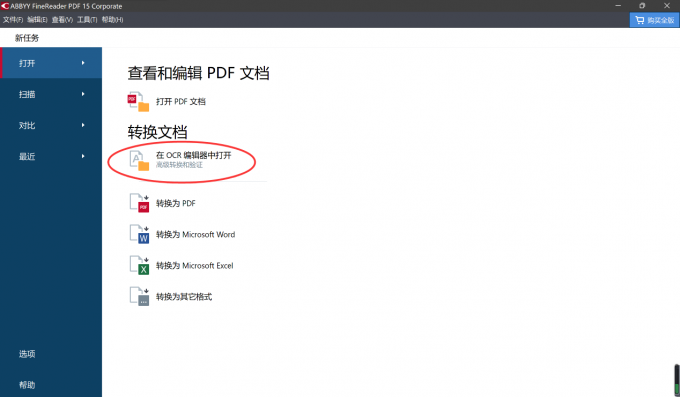
接下来需要对导完的文档进行页面识别,在页面上方工具栏中选择“页面识别”,稍后即会对文档自动进行页面识别。(如图9所示)
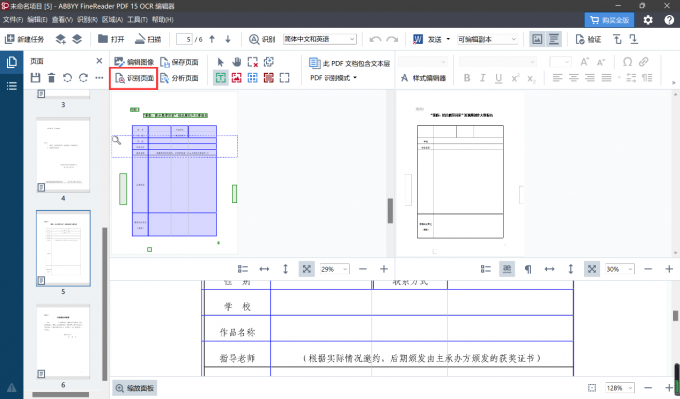
识别之后,在页面左侧上方有一个虚线的方框,将方框拖到要导出的表格上,可在页面下方进行预览。最后点击页面上方工具栏中的“保存页面”,选择好要保存的位置,即可导出表格。(如图10所示)
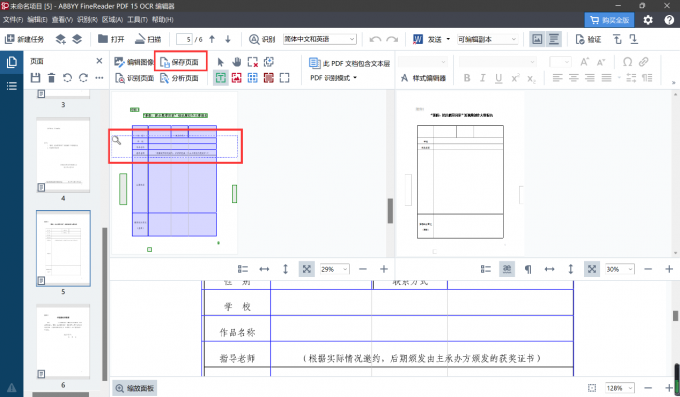
四、小结
相信通过以上的讲解,大家能够对pdf文档里的图片表格的导出以及水印的消除有了一定的了解,希望上文能够给大家带来帮助。现在,信息工作者能够通过此软件,将更多时间和精力投入到他们的专业领域而花费较少的时间处理行政工作。所以像ABBYY一类的软件,不仅方便了我们处理pdf文档里的水印怎么去掉,pdf文档里的图片怎么导出来等的问题,更节省了宝贵的时间,促进了社会的发展。
署名:whisper
展开阅读全文
︾
读者也喜欢这些内容:

ABBYY可以去水印吗 如何用ABBYY去除图片水印
在使用PDF的过程中,我们经常会碰到带有水印的PDF文件,这些水印会在我们阅读过程中造成一定的干扰,遇到这种情况该怎么办?ABBYY可以去水印吗,如何用ABBYY去除图片水印,接下来我们就一起来了解下有效去水印的操作方法。...
阅读全文 >

几款常用的OCR文字识别软件
图片文字提取软件是什么呢?随着大家的办公需求的加大,现在已经有很多的办公软件出现了,那么,图片文字提取软件便是其中的一种,因为现在制作图片的要求也比较高,所以,在图片上加入文字也是很正常的事情,那么,怎么样才能够直接将图片中的文字提取出来呢?...
阅读全文 >

PDF转换为什么乱码 PDF转换后是乱码怎么办
很多时候,我们将PDF转换后,发现文档中竟出现了大量乱码,使得原本简单的工作变得复杂。那么PDF转换为什么乱码,PDF转换后是乱码怎么办?今天小编就给大家介绍一下如何处理这些问题。...
阅读全文 >
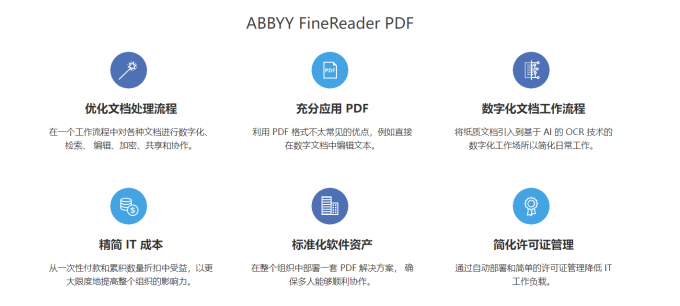
pdf转换后字体怎么不一样了 pdf转换后字体如何统一
很多用户在工作过程中需要频繁转换文件格式,pdf转换后会遇到各种问题,比如:pdf转换后字体不一样了?造成这种问题的原因一般是编辑器的功能不成熟导致的,使用强大的、专业的PDF转换器即可避免这种问题。如果你想要统一pdf字体,本文还会为大家介绍pdf转换后字体如何统一。...
阅读全文 >